

By アデラD.ルイ, Last updated: August 27, 2019
当社のMacのバッテリーは当社のMacの中で最も効率的な部品の一つと考えられています。 これは実際には長持ちすることがあるからです。 ただし、いくつかのインスタンスがあります。 お使いのMacのバッテリーが切れる可能性があります いくつかの理由で。
情報の一部として、お客様のMacのバッテリーがいかに効率的であっても、なぜそれが通常より早く速く消耗することができるかについての理由がまだあります。 これは、画面の明るさ、Macで映画を見ている回数、Wi-FiまたはBluetooth、不要なアプリケーションなどのためです。
この記事の中で、当社はお客様に示すつもりです理由です Macでバッテリーを節約する方法。 このように、お客様はそれをお客様の充電器でそれに接続する必要なしでお客様のMacをもっと長い期間の間使うことができるでしょう。
パート1:Macでバッテリーの状態を確認する方法パート2:Mac上でバッテリーを節約する方法パート3:お使いのMacの実行状態を確認し最適化する方法パート4:結論
お客様のMacのお客様のバッテリー寿命をチェックしなければならないことは実際にそれを長持ちさせることはありません。 ただし、お使いのMacのバッテリ寿命を知ることは、お客様が再びお客様のMacを再充電する必要があるような時までにお客様が終えることができる仕事量を推定するのを助けます。
お客様のMacがお客様のメニューからお客様にバッテリーアイコンをお客様に示しているだけの場合には、それはお客様がバッテリーアイコンの隣にパーセンテージを追加することがより良いです。 お客様がしなければならないのは、メニューバーからバッテリーアイコンをクリックして、そして次に「パーセント表示」を選ぶことです。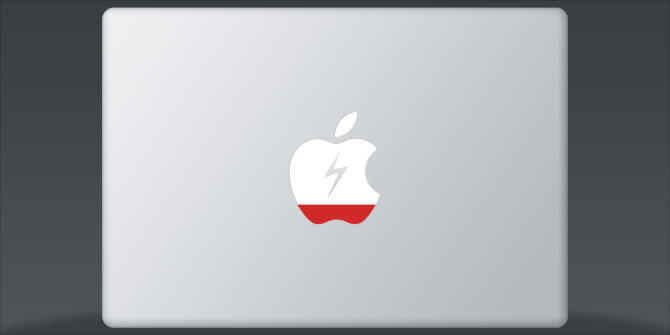
電池の状態を確認する
お客様のバッテリーの割合とは別に、お客様がチェックしておくべき次の事はお客様のMacのバッテリーの状態です。 これを実行できるようにするには、キーボードから「Option」キーを押して、画面上部にあるバッテリーアイコンをクリックするだけです。 ここから、知っておくべき4種類の条件があります。
人々はまた読むどのようにお客様のMacをスピードアップしますか?私のMacを遅くするのを修正するには?
他のデバイスと同じように、Macのバッテリーを節約する方法はたくさんあります。 このようにして、お客様はお客様のバッテリーの寿命を延ばすことができるでしょう、そしてそれ故お客様はより長い期間にわたってそれを使うことができるでしょう。 これがお客様のMacのバッテリーを節約するためにお客様ができることです。
#1:画面の明るさを調整する
最初のトリックはお客様がお客様のスクリーンの明るさを減らすことです。 お客様のMacの網膜ディスプレイは適応することができる機能を持っています、そして同時にお客様がそれを低い明るさでそれを作ったとしてもまだ非常に活気に満ちているように見えます。 そのため、画面の明るさを下げることが、Macのバッテリ寿命を節約するのに良い方法です。 お客様がこれを行うことができるようにするために、ここにお客様がする必要があるものがあります。
ステップ1:お客様のMac上で、進んでシステム環境設定をクリックしてください。
ステップ2:そして、次に進み、「表示」を選択します。
ステップ3:[ディスプレイ]オプションで、[明るさ]スライドバーを左に動かすと、画面の明るさが下がります。
ステップ4:そして、「明るさを自動的に調整する」オプションのチェックを外します。
上記のステップに代わるものとして、お客様は単にお客様がお客様の選択に従って明るさのレベルを減少させるような時まで繰り返しF1ボタンを押すことができます。
#2のトリック:不要なアクセサリーを取り除く
お客様がそれほど頻繁に使用していないことをお客様のMacに接続されたアクセサリーがあるならば、お客様はそれらを取り外すことを望むかもしれません。 このようにして、お客様はお客様のMacのバッテリーの寿命を節約することができるでしょう。
お客様がしなければならないのはお客様のMacからCDやDVDを取り出すだけです。 お客様がSuperDriveを持っているものを使っているそれらのMacユーザーの一人であるなら、お客様はお客様がお客様が使っていないどんなCDやDVDのものでも取り出すことを確実にしなければなりません。 これは、お客様がこれのうちのどれも取り除かないならば、それらは時折回転するでしょう、そしてそれ故それはお客様のMacのバッテリー寿命に影響を及ぼします。
また、お客様のMacに接続されている周辺機器を削除する必要があります。 外付けドライブ、4Gモデム、SDカードなどがある場合は、これらのデバイスもMacのバッテリの寿命に影響します。
#3:BluetoothとWi-Fiを無効にする
お使いのMac上のワイヤレス無線を無効にすることはお客様のバッテリーの寿命を節約するのに役立ちます。 ただし、特にインターネットを頻繁に使用しようとしている場合は、Wi-Fiをオフにすることはお勧めできません。 しかし、使用する必要がなくなった瞬間からそれらをオフにするのは良い考えです。 これがお客様のMacでお客様のBluetoothとWi-Fiを無効にするためにお客様が従うことができるステップです。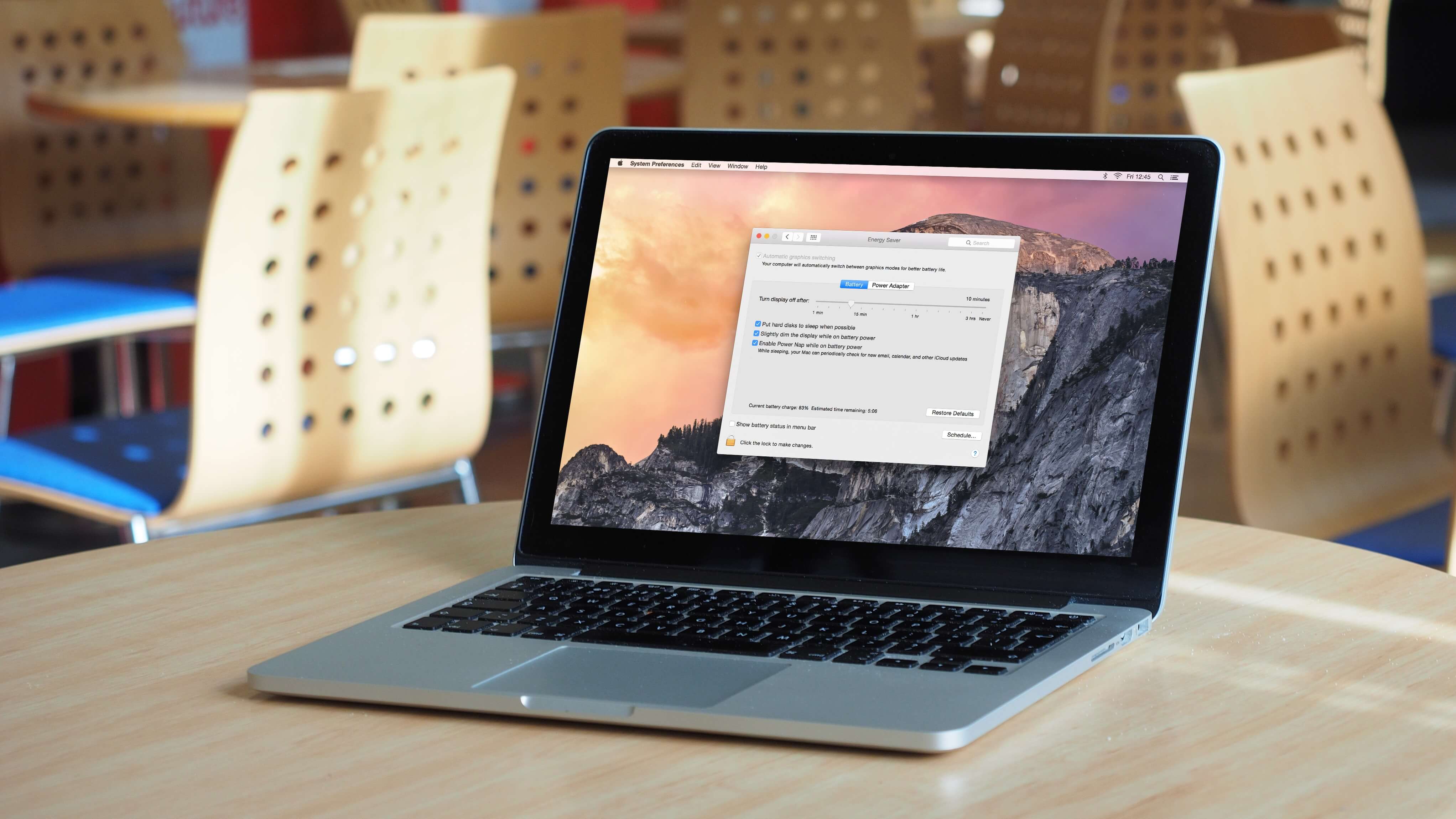
ステップ1:先に進み、画面の右上のパネルにあるBluetoothアイコンをクリックしてください。
ステップ2:そして、次に進み、「Bluetoothをオフにする」を選択します。 アイコンがグレーアウトされるのを見ることができるでしょう。
お客様のための代替方法 Wi-Fiを切る システム環境設定を確認してください。
ステップ1:お客様のMac上で、システム環境設定を起動してください。
ステップ2:それから、先に進み、Bluetoothを選択してください。
ステップ3:その後、単に「ON」とマークされているボックスのチェックを外します。
ステップ1:先に進み、画面の右上隅からWi-Fiアイコンを選択してください。
ステップ2:次に、[Wi-Fiをオフにする]を選択します。 アイコンは、Wi-Fi接続をオフにしたものに変わります。
Wi-Fiをオフにする別の方法は、次の手順を実行することです。
ステップ1:お客様のMac上でシステム環境設定を起動してください。
ステップ2:次に、ネットワークを選択します。
ステップ3:そして、次に進み、Wi-Fiインジケーターの横にあるチェックボックスをオフにします。
トリック#4:不要なアプリケーションを終了する
バックグラウンドで実行されているアプリケーションがあると、Macのバッテリ寿命にも影響します。 使用していない実行中のこれらのアプリケーションは、Macのバッテリ寿命に影響を与えるだけでなく、そのパフォーマンスにも影響を与えます。 お客様が使っていないお客様のMac上で走っているアプリケーションを終了した方が良いのはそれが理由です。 これらのアプリケーションを終了する方法は次のとおりです。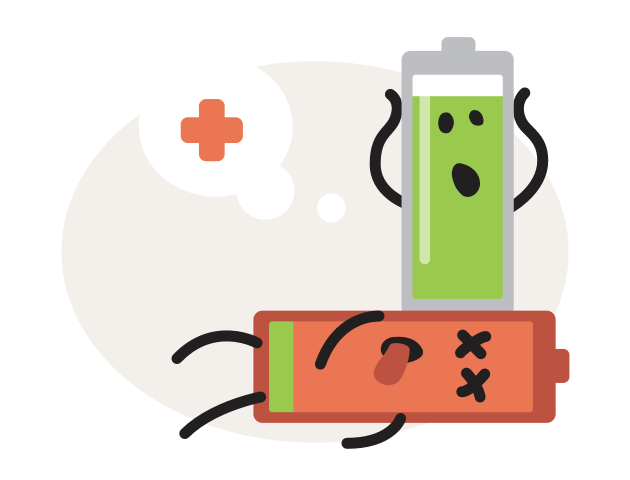
ステップ1:先に進み、Mac上でFoldersアプリケーションを起動します。
ステップ2:次に、ユーティリティフォルダーを選択します。
ステップ3:そこから先に進み、アクティビティモニタを選択してください。
ステップ4:そして、CPUタブを選択してください。
ステップ5:次に、画面に表示されたドロップダウンメニューから[すべてのプロセス]を選択して先に進みます。
ステップ6:そして、CPU使用率に従ってアプリケーションをソートします。
ステップ7:それから先に進み、非常に高い割合を占めているアプリケーションを探します。 できれば70パーセント以上のアプリケーション。
ステップ8:そこから先に進んでアプリケーションを選択してから、「プロセスの終了」アイコンをクリックしてください。
さて、お客様がお客様のMacにハングしている特定のアプリケーションがあることを知っているなら、お客様は先に行ってそれらを強制的に終了することができます。 これがお客様がする必要があることです。
ステップ1:先に進み、キーボードのCommand + Option + Escキーを押します。
ステップ2:そして、お客様のスクリーンに現れるウィンドウで、先に行き、応答していないアプリケーションを選択し、そして強制終了を選択してください。
#5:プライベートブラウジングを有効にする
Macでプライベートブラウジングを使用できるようになると、Macのバッテリ寿命をさらに節約できます。 これは、Webブラウザがページや画像をキャッシュするためだけにハードドライブを使用する必要がなくなるためです。 もう一つのことはお客様がプライベートブラウジングを使用するときお客様のブラウザはお客様のブラウジング履歴とお客様のオートフィルフォームの記録を全く持っていないということです。 これがお客様のMac上でプライベートブラウジングにアクセスしてお客様のバッテリーの寿命を節約するためにお客様ができることです。
ステップ1:先に進み、Mac上でSafariブラウザを起動してください。
ステップ2:そして、そしてSafariタブを選択してください。
ステップ3:次にドロップダウンメニューから先に進み、プライベートブラウジングを選択します。
#6:バックライトキーボードをオフにする
Macがその機能の1つとして持っているバックライト付きキーボードは、特に暗闇の中で作業している場合、特にすべてのユーザーにとって大きな助けになります。 ただし、特定の時間にそれらをオフにすると、Macのバッテリ寿命を延ばすことができるようになるのに非常に役立ちます。 使用しているときはキーボードを点灯させ、使用していないときは消灯させるという選択肢があります。 お客様のバックライト付きキーボードで管理するために、ここにお客様がする必要があるものがあります。
ステップ1:お使いのMac上で、システム環境設定にアクセスしてください。
ステップ2:そこから先に進み、キーボードを選択してください。
ステップ3:それから、「自動的にキーボードを弱い光で照らす」というボックスのチェックを外します。
ステップ4:次にその下に進み、「コンピュータを使用していないときは電源を切る」を選択してから5秒まで下げます。
バックライト付きキーボードをオフにするもう1つの方法は、インジケータからバーが点灯しなくなるまでキーボードのF5キーを押すことです。
トリック#7:省エネルギーを使う
他のデバイスと同じように、他にもいくつかありますが、Macにも省エネルギー機能があります。 これはお客様がしばらくお客様のMacを使わないときです、そしてお客様のMacは単にお客様が使っていないすべての機能をオフにするでしょう。 しかし、お客様がお客様のMac上で何かをし始めようとしているとき、それからそれがオフにしたすべての機能はバックアップされるでしょう。 そして、お客様が省エネルギーにアクセスするためには、これがお客様がする必要があることです。
ステップ1:先に進み、ドックからアップルメニューをクリックしてください。
ステップ2:その後、先に行き、システム環境設定をクリックしてください。
ステップ3:そこから先に進んでEnergy Saverをクリックしてください。
今お客様のMacのバッテリー寿命の状態は別として、それはお客様がお客様のMacの実行状態を知っていることもまた良い考えです。 これは、お客様がお客様のMacを使う上でお客様がより良い経験を持つことができるようにするためであり、お客様のためです。 ストレージスペースをもっと活用 同様に。 これを実行できるようにするために必要なのは、という1つのツールだけです。 PowerMyMac.
このツールは、ディスク、メモリ、ハードドライブなどのMacのステータスを表示できます。 これにより、Macからクリーンアップするために必要なものを知ることができます。 また、Macをクリーンアップする必要があるため、PowerMyMacは仕事に最適です。 このツールは、Macの実行状態を表示するだけでなく、次の目的にも使用できます。 お客様のMacを片付ける.
PowerMyMac – Cleanerを使用してMacをクリーンアップできるようにするためのガイドを以下に示します。 このツールの例として、システムジャンクをクリーンアップしましょう。 しかし最初に、公式WebサイトからFoneDog PowerMyMacをダウンロードし、Macにインストールする必要があります。 そして、完了したら、PowerMyMacを起動して、以下の手順を実行します。
ステップ1:お使いのMacのシステムステータスを確認してください
プログラムのメインインターフェイスで、先に行き、お客様のスクリーンの上の「ステータス」オプションをクリックしてください。 そして、お客様はお客様のMacの実行状態を見ることができるでしょう。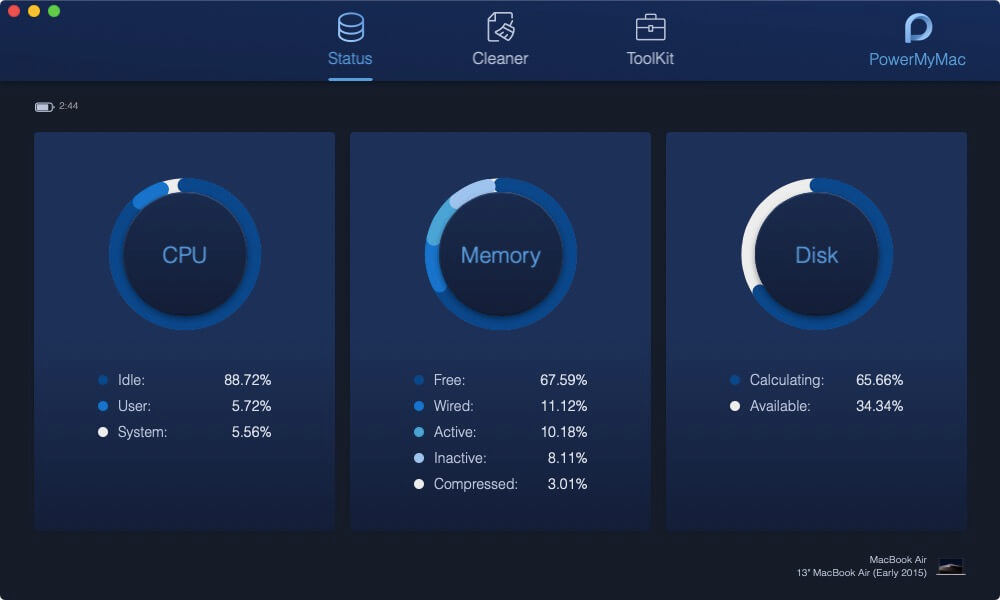
ステップ2:システムジャンクを選択する
Macのシステムステータスを確認したら、先に進んで「クリーナー」オプションをクリックしてください。 そして、Cleanerの下にあるSystem Junkをクリックする。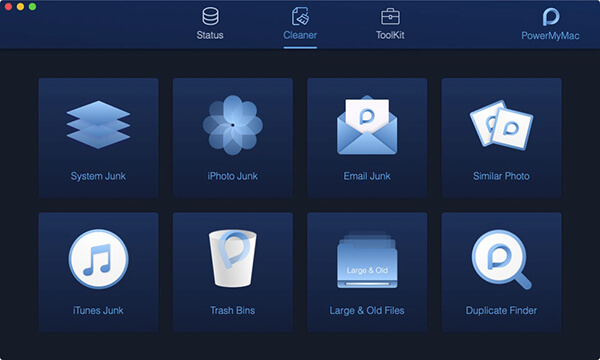
ステップ3:システムのがらくたをスキャン
そして、その後、先に進んで「スキャン」ボタンをクリックしてください。 これにより、システムキャッシュ、アプリケーションキャッシュ、およびMac上にあるその他のシステムジャンクのスキャンが開始されます。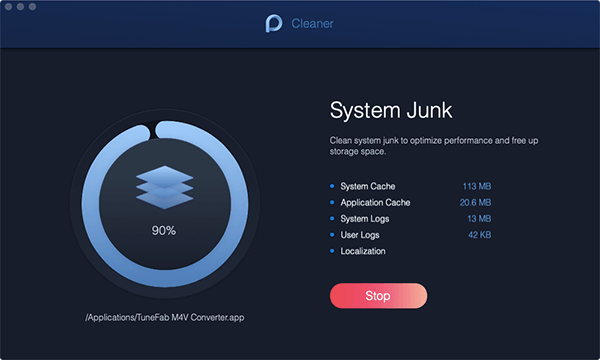
ステップ4:結果のチェックアウト
スキャン処理が完了したら、[表示]ボタンをクリックして結果を確認できます。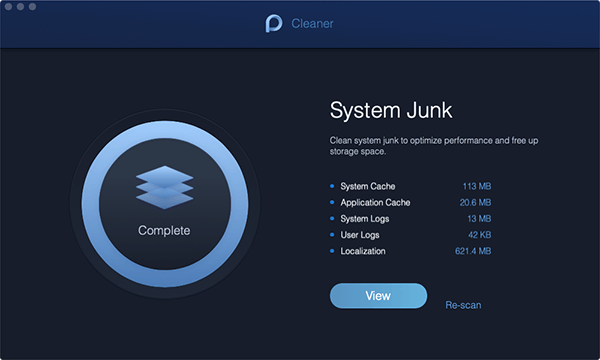
ステップ5:ファイルを選択してください
次のページで、お客様はお客様のスクリーンの左側にカテゴリーを見ることができるでしょう。 カテゴリをクリックすると、そのカテゴリに含まれるアイテムが画面の右側に表示されます。 そこから先に、削除したいファイルをすべて選択してください。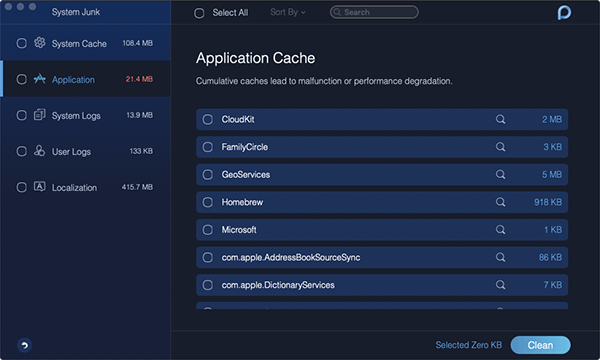
ステップ6:クリーニングして確認する
お客様のMacから削除するファイルの選択が終わったら、先に進んで「クリーン」ボタンをクリックしてください。 その後、画面に表示されるポップアップメニューから[確認]ボタンをクリックします。 その後、洗浄プロセスが始まります。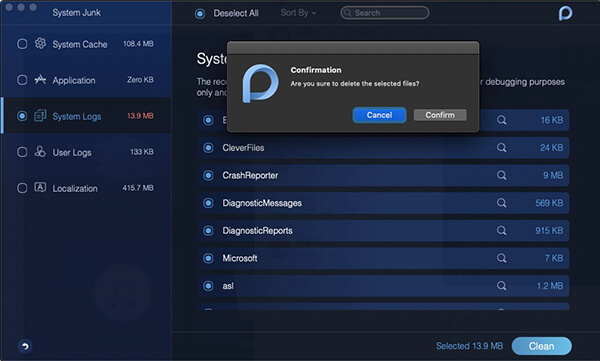
Macのバッテリーの寿命を延ばす方法については、本当にたくさんの方法があります。 だから、ただ先に進んで、すべてのトリックを覚えておいて、お客様がそれを充電する必要がある前にお客様がより長い期間お客様のMacを使うことができるだろうということを安心しなさい。 お客様はまだMac上でバッテリーを節約する方法についていくつかのより多くのトリックを持っているなら、それなら当社に知らせてください。
コメント
コメント
人気記事
/
面白いDULL
/
SIMPLE難しい
ありがとうございました! ここにあなたの選択があります:
Excellent
評価: 4.7 / 5 (に基づく 76 評価数)